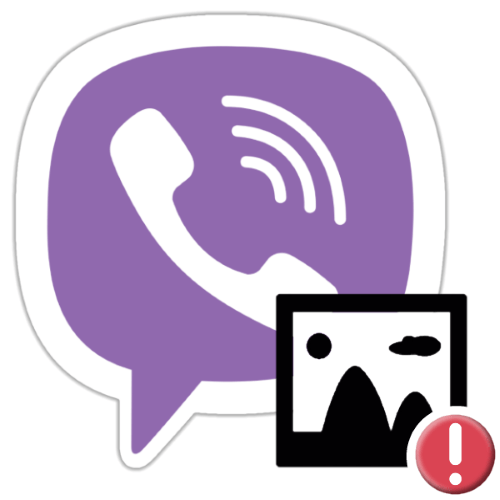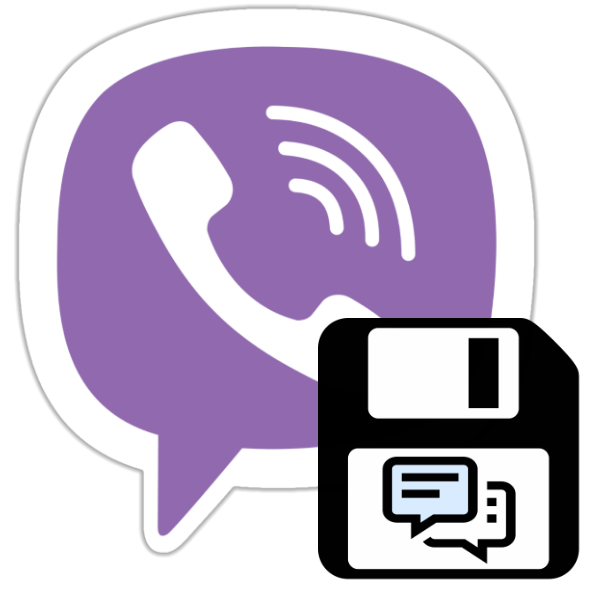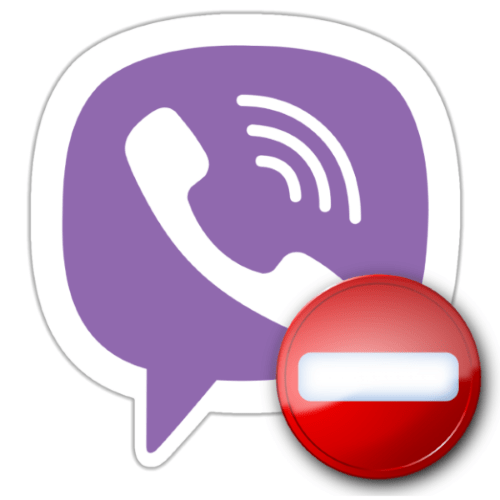Зміст
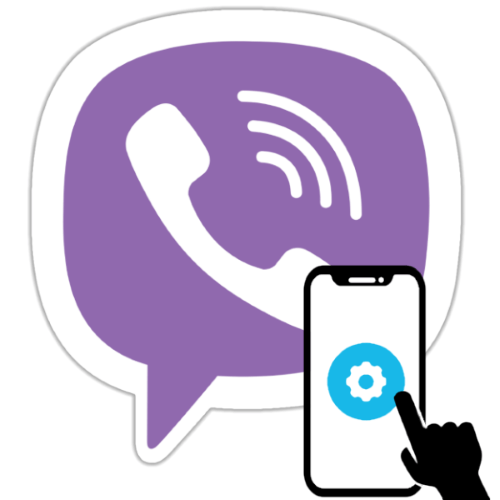
Щоб виконувати свої функції максимально ефективно з точки зору окремого користувача, практично будь-який софт повинен бути відповідним чином налаштований. У наступному матеріалі ми розглянемо процедуру налаштування месенджера Viber версій для Android і iOS, а також розповімо про корисні опції, які доступні в мобільних клієнтах цієї системи, але не задіяні більшістю учасників системи.
Перш ніж переходити до Налаштування Вайбера, його додаток-клієнт необхідно встановити на телефон і активувати. У цій статті не розглядаються дані завдання, так як їх рішення і методи подолання проблем, які можуть виникнути в процесі вже описані в статтях на нашому сайті.
Детальніше:
Як встановити Viber на смартфон Android
способи інсталяції месенджера Viber на iPhone
Як зареєструватися в Вайбере
Що робити, якщо не приходить код активації номера телефону в месенджері Viber
Видача дозволів
До початку конфігурації Viber для Андроїд або айОС «під себе», а також якщо параметри функціонування месенджера потрібно змінити, щоб усунути прояв помилок і збоїв в його роботі, незайвим буде переконатися, що з боку мобільної ОС немає заборони на використання додатком-клієнтом сервісу окремих апаратно-програмних модулів девайса.
Android
- Відкриваємо»Налаштування"
операційної системи і потім переходимо в розділ
»Додатки"
. Знаходимо Viber в списку інстальованого на смартфоні ПО і тапа по його найменуванню.
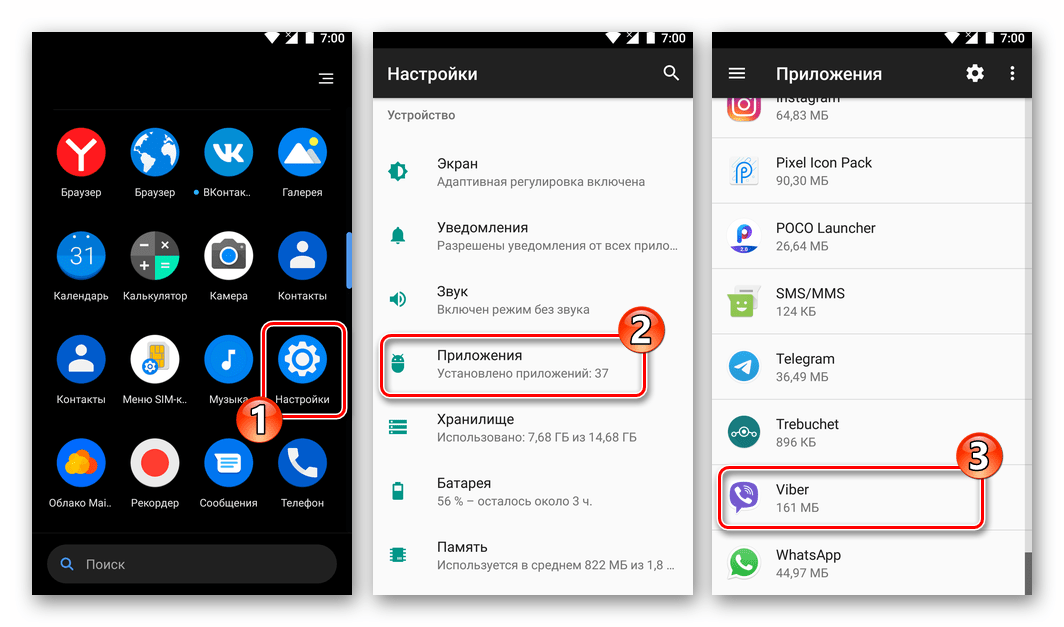
- Відкриваємо " дозволи»
.
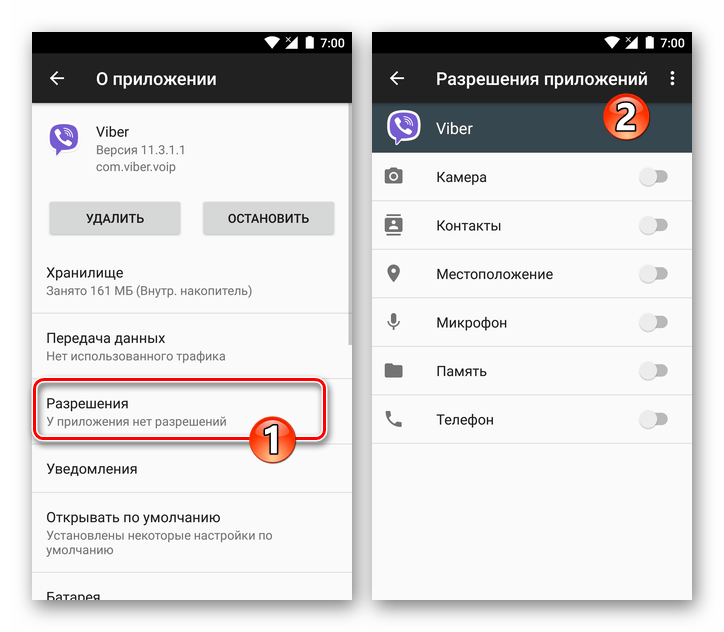
Далі надаємо / забороняємо Вайберу доступ до того чи іншого модуля смартфона в залежності від наявності необхідності використовувати такі функції:
- »Камера" . Доступ до цього модуля необхідний месенджеру для забезпечення можливості передачі фото, створених за допомогою смартфона і без залучення інших додатків; завантаження зображень в сервіс (наприклад, для установки в якості фото профілю); сканування QR-кодів з метою активації додатків-клонів Вайбера на ПК та / або поповнення переліку »контакти" таким методом.
- »контакти" . Без надання цього дозволу неможливо забезпечити синхронізацію адресних книг Android і Viber.
- »Місцезнаходження" . Використовується сервісом для надання більш релевантних результатів при пошуку паблік-акаунтів і спільнот, персоналізації надсилається контенту в залежності від місця знаходження Користувача, а також для реалізації функції " надіслати геолокацію» .
- «мікрофон» . Відсутність доступу до мікрофона робить неможливим здійснення дзвінків через Viber і створення аудіоповідомлень.
- &171; Пам'ять & 187; ( «сховище» ). Не надавши додатку месенджера доступ до цього модуля, користувач позбавляється можливості відправляти через Viber файли з пам'яті девайса, а також завантажувати туди отриманий за допомогою сервісу контент.
- " Телефон» . Забезпечує можливість верифікації телефонного номера в сервісі без введення коду з SMS-повідомлення.
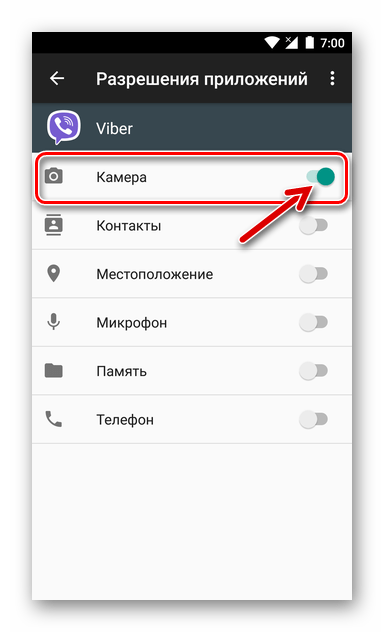
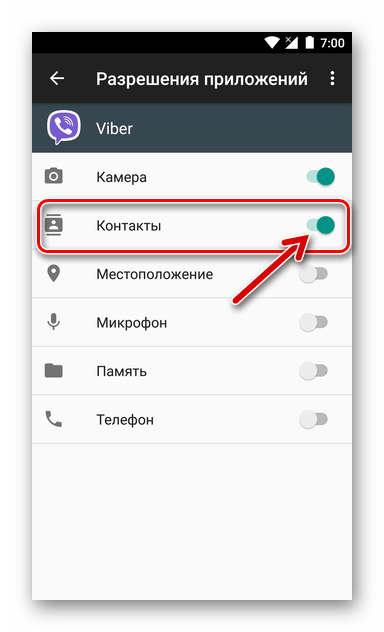
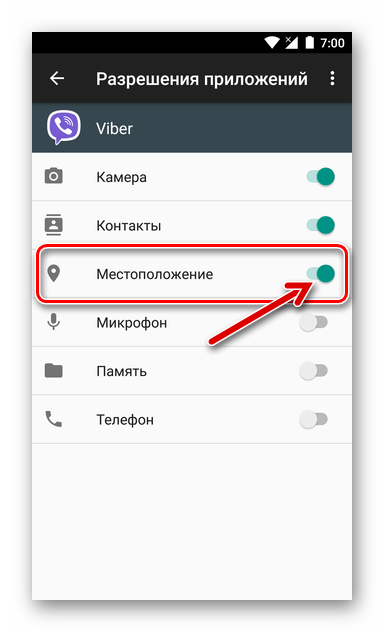
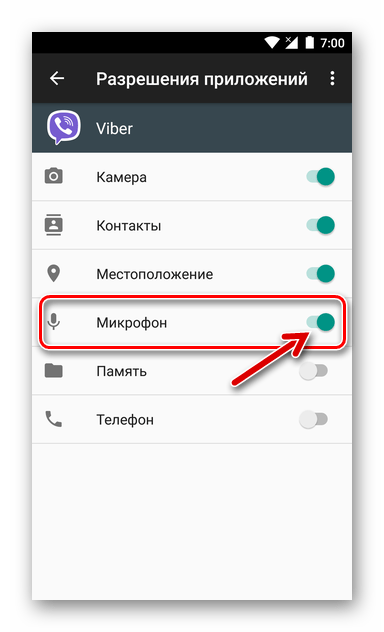
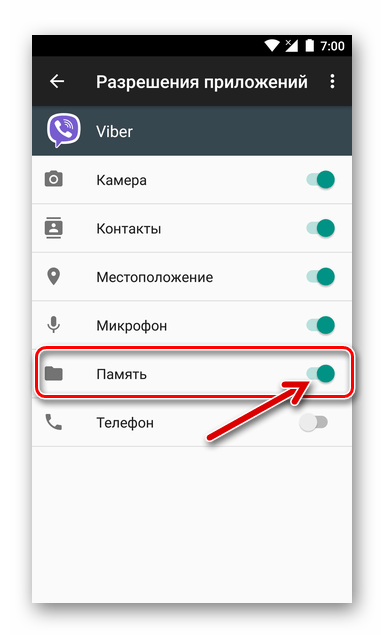
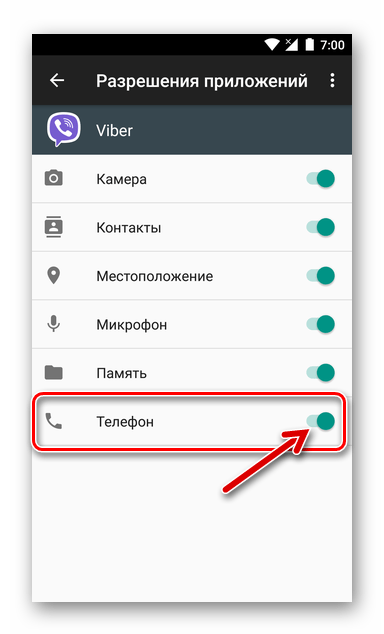
IOS
Список модулів, дозволи на використання яких необхідні створеному для використання на iPhone варіанту програми-клієнта Вайбера, а також цілі надання доступу, практично збігаються з такими в середовищі Андроїд. Винятками є " Телефон» і &171; Пам'ять & 187; ( «сховище» ). До першого доступ будь-яких програм заборонений на підставі принципів функціонування iOS, а другий в середовищі мобільної операційки від Apple, можна сказати (не зовсім коректно), називається »Фото" .
До слова, закритість «яблучної» системи не дозволяє реалізувати можливість передачі за допомогою iOS-версії Viber файлів будь-яких типів. Тут, на відміну від Android, можна приймати та надсилати лише фотографії та відео.
- Відкриваємо»Налаштування" iOS. Далі, перегорнувши відкрився перелік опцій вниз, знаходимо «Viber» серед інших встановлених на айФон програм і тапа по найменуванню месенджера.
- На екрані надаємо або відкликаємо дозволу за допомогою перемикачів, розташованих біля найменувань модулів в залежності від моделі використання системи, тобто необхідності задіяти ту чи іншу функцію Вайбера в подальшому.
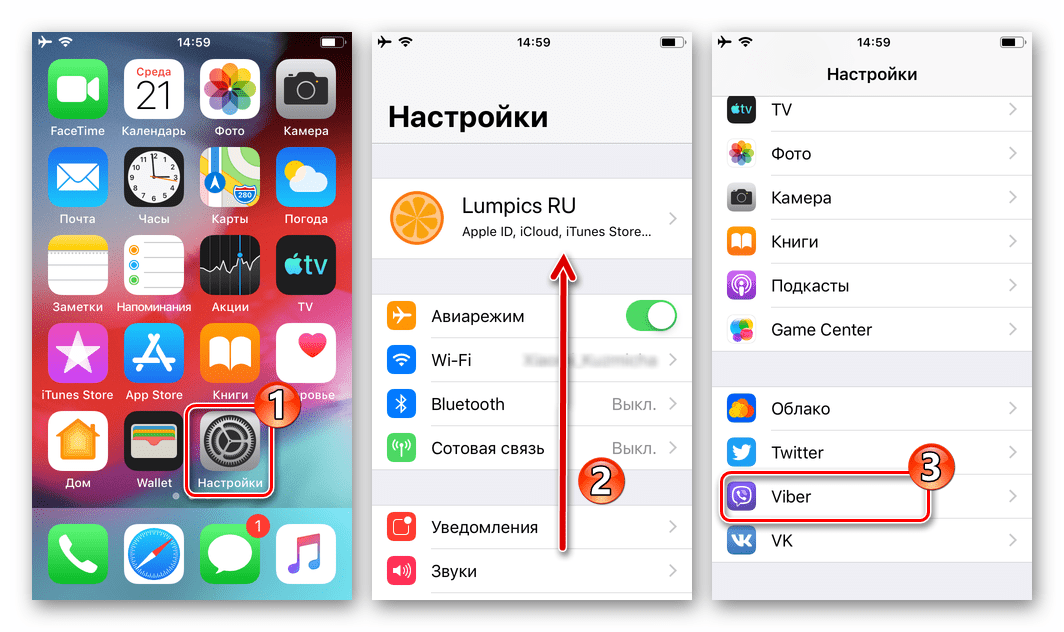
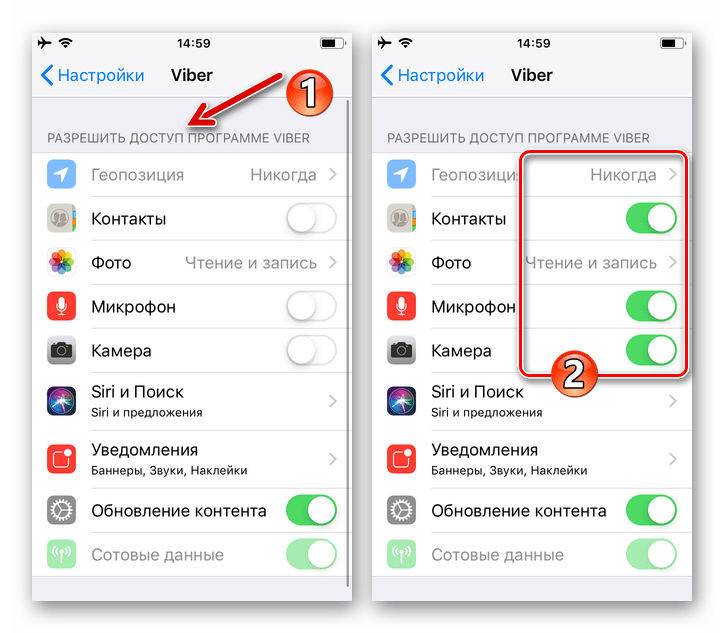
Налаштування програм клієнтів Viber для Android та iOS
Приступаючи до опису змінюваних параметрів програми Viber, відзначимо, що процедура конфігурації месенджера не характеризується складністю реалізації користувачем незалежно від ОС, що управляє його смартфоном. На скріншотах, які супроводжують опис тієї чи іншої настройки далі в статті, найчастіше зображений клієнт, адаптований для використання в середовищі Android, але це не повинно турбувати власників iPhone – в Вайбере для iOS наявний практично такий же перелік опцій, як в додатку для «зеленого робота», а відмінності ми прокоментували.
Профіль користувача
Налаштуванням власного профілю в Viber його користувачеві слід зайнятися в першу чергу хоча б тому, що інформація, надана в ході процедури, буде видна іншим учасникам системи і в деякій мірі впливати на сприйняття особистості співрозмовниками.
- Запускаємо месенджер і переходимо в розділ " більше»
, &8212; відповідна кнопка розташована внизу праворуч. Верхня область екрану, що відкрився містить реєстраційні дані Користувача, видимі іншим учасникам системи. Для додавання або зміни цієї інформації натискаємо на кнопку
»олівець"
.
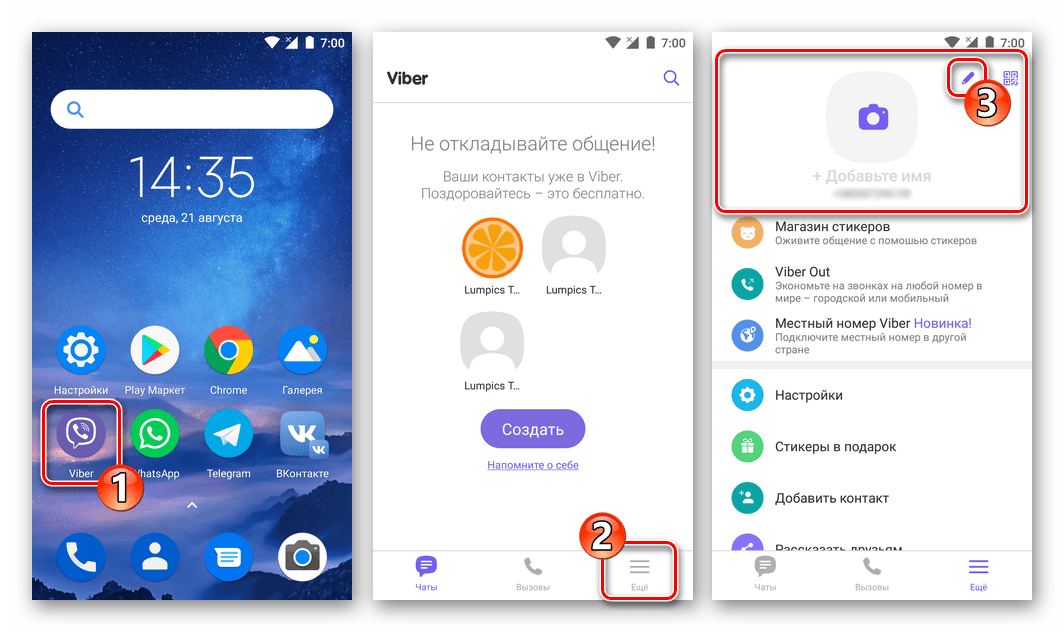
- Додаємо або міняємо свою фотографію-аватарку. Для цього торкаємося круглої кнопки»Камера"
.
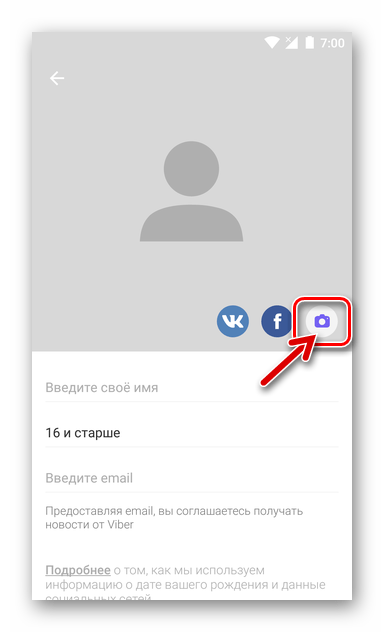
Далі вибираємо в меню:
- »Галерея" для завантаження в сервіс картинки, наявної в пам'яті смартфона.
- »Камера" , щоб створити нову фотографію смартфоном, а потім встановити її в якості зображення свого профілю в Вайбере.
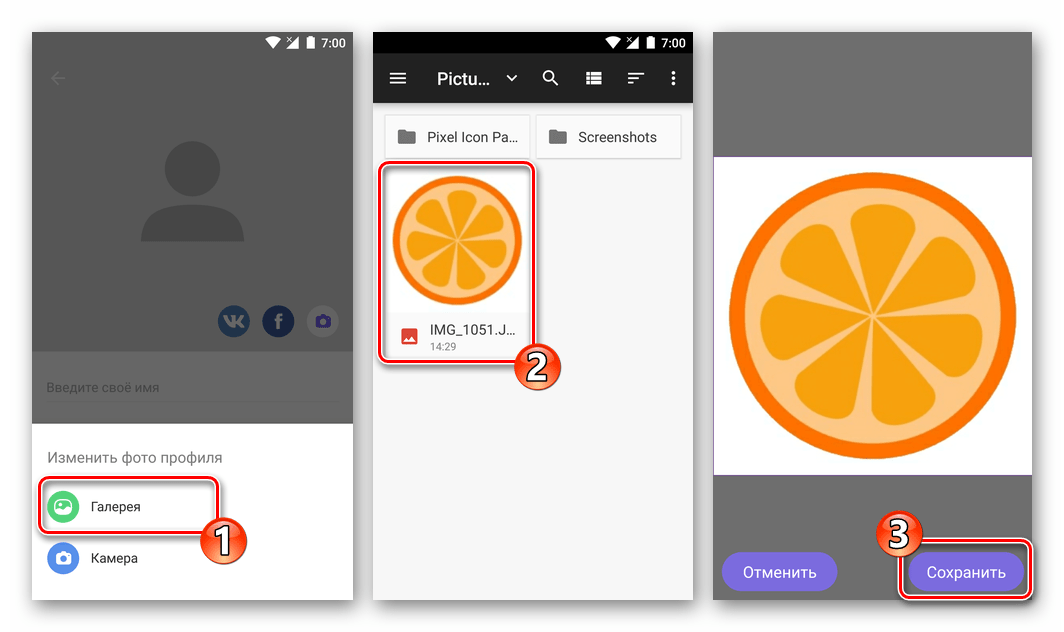
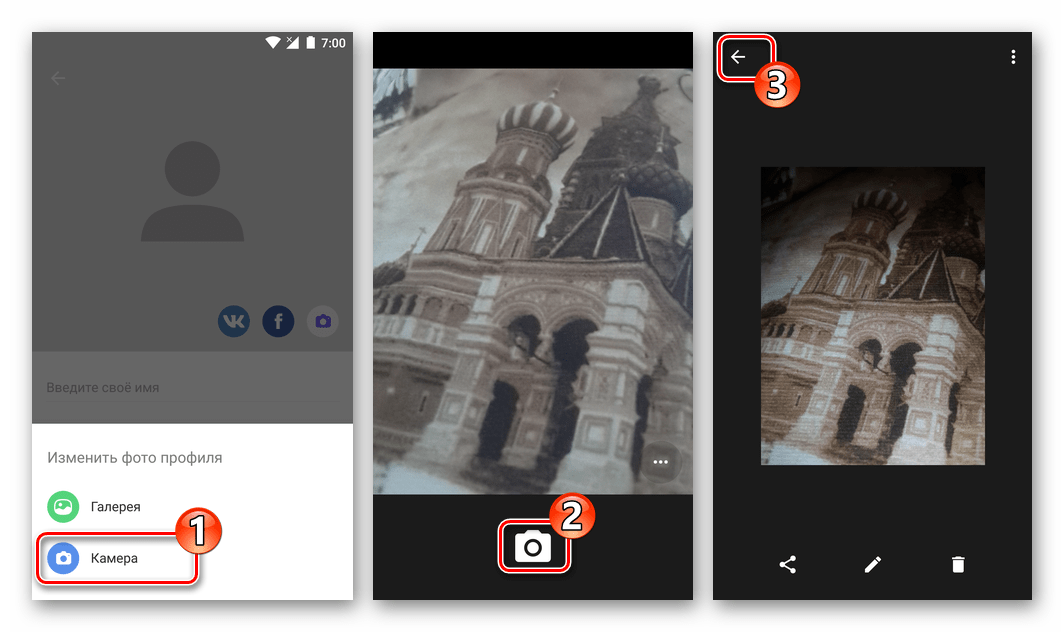
- Щоб змінити власне ім'я в месенджері, вводимо його з віртуальної клавіатури, що стає доступним після тапа по першому полю переліку, розташованому під фото профілю.
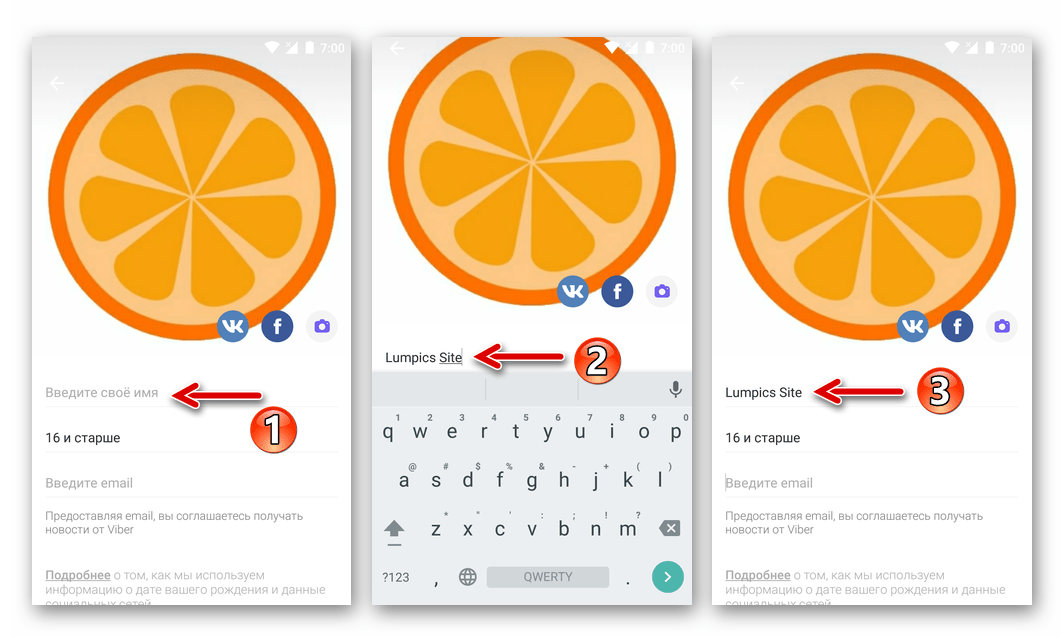
- У наступному за списком поле вказуємо дату свого народження, щоб обмежити (в разі, якщо аккаунт використовує дитина) або дозволити отримання забороненого для осіб молодше 16-ти років контенту. Крім запобігання ймовірності доставки небажаної для дітей інформації, що розглядається поле обмежує використання окремих функцій месенджера, & 8212; наприклад, здійснення покупок в магазині стікерів і застосування " Viber Гаманця»
.
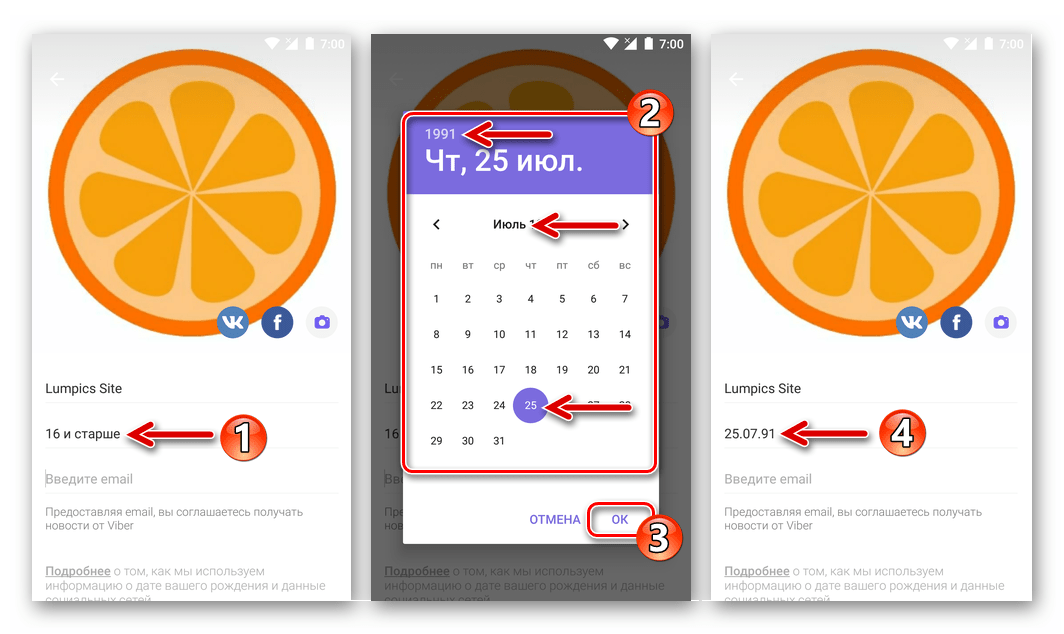
Після тапа по пункту «вік» відкривається календар, де потрібно вибрати рік, місяць і день свого народження і підтвердити вірність вказуваних даних, торкнувшись «ОК» .
- Прив'язуємо до облікового запису Viber електронну пошту.
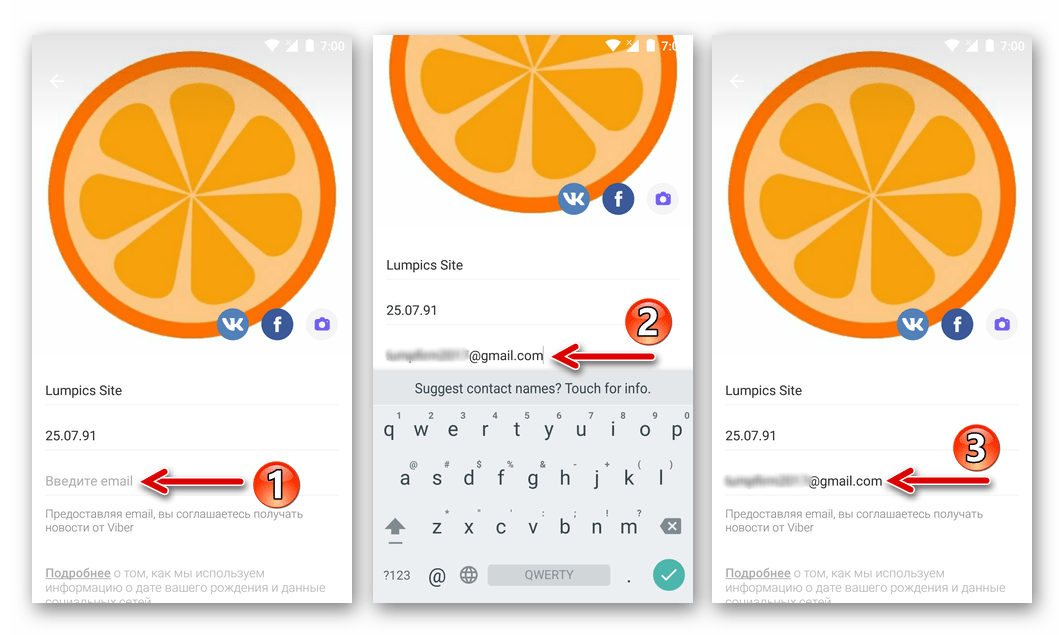
Ця дія не є обов'язковою для виконання, але творці Вайбера рекомендують надати їм адресу свого ящика для підвищення рівня безпеки власника аккаунта в системі. Крім того, тим, хто прив'язав пошту до сервісу, в його рамках надаються такі переваги:
- Автоматично створюється безкоштовна обліковий запис, що дозволяє отримати доступ до всіх сервісів материнської для Вайбера корпорації Rakuten;
- В подарунок за створення аккаунта надається стікерпак;
- Оформляється підписка на email-розсилку, що дає можливість в числі перших дізнаватися про появу в месенджері додаткових функцій, нових стікерпаки і т. п.
- Ексклюзивні пропозиції.
По завершенні внесення e-mail у відповідне поле і виходу з налаштувань свого профілю адресу електронної пошти необхідно підтвердити, відкривши надісланий системою лист з темою «Ласкаво просимо до Viber!&187; і тапнув по наявній в тілі послання кнопці-посиланням &171; верифікувати email & 187; .
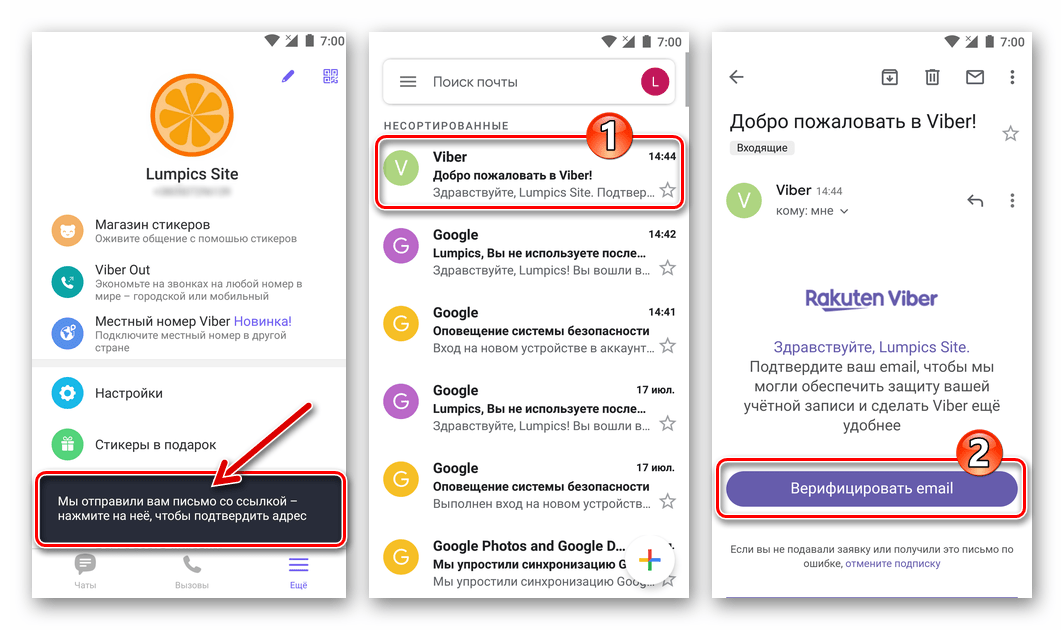
- Соціальні мережі. Власне ім'я та фото можна завантажити в месенджер також шляхом застосування функції прив'язки до Viber свого аккаунта в Facebook
або
Вконтакте
. Для цього тапа по іконці потрібного сервісу в області з фото, потім надаємо доступ до інформації свого профілю в соцмережі.
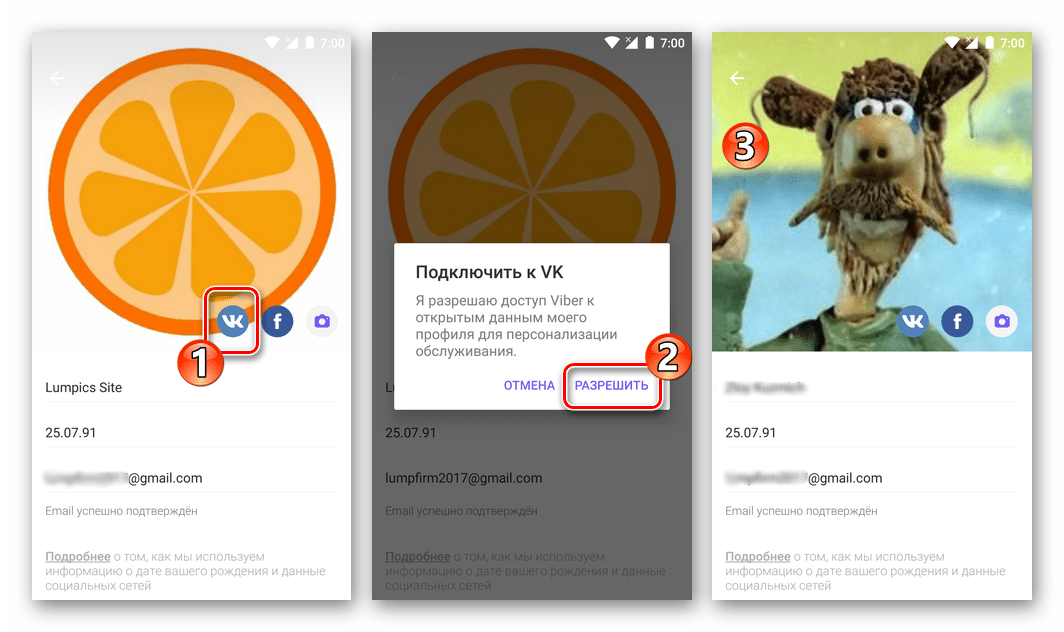
- Щоб зберегти зміни, внесені в дані облікового запису, користувачам Android потрібно торкнутися кнопки «повернутися» вгорі екрану зліва, а власникам iPhone-натиснути »Готово" .
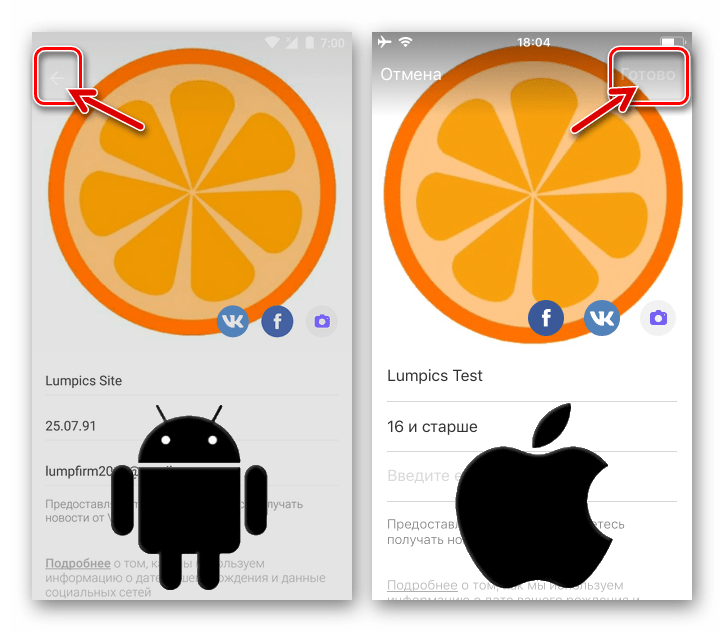
Зовнішній вигляд інтерфейсу
Звичайно ж, те, як виглядає додаток-клієнт Viber, не впливає на виконання ним завдань користувача, але можливість змінювати зовнішній вигляд інтерфейсу робить експлуатацію сервісу більш комфортною і зручною.
- Міняємо тему оформлення. Щоб " перефарбувати»
елементи інтерфейсу програми в темні тони або повернути месенджеру вид "за замовчуванням", відкриваємо в ньому
»Налаштування"
з розділу
" більше»
і переходимо в
" теми оформлення»
.
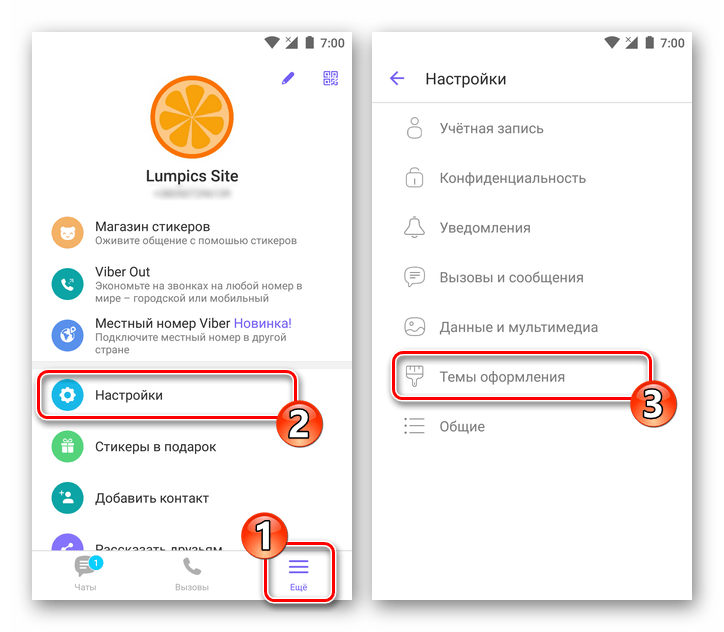
Далі, в залежності від потрібного ефекту, активуємо або відключаємо опцію «темна тема» .
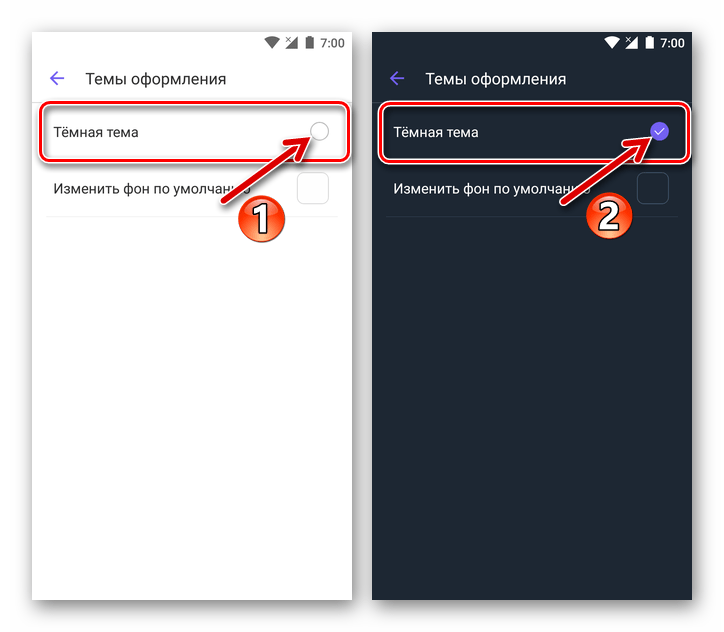
Оформлення інтерфейсу програми-клієнта Вайбера миттєво і кардинально змінюється.
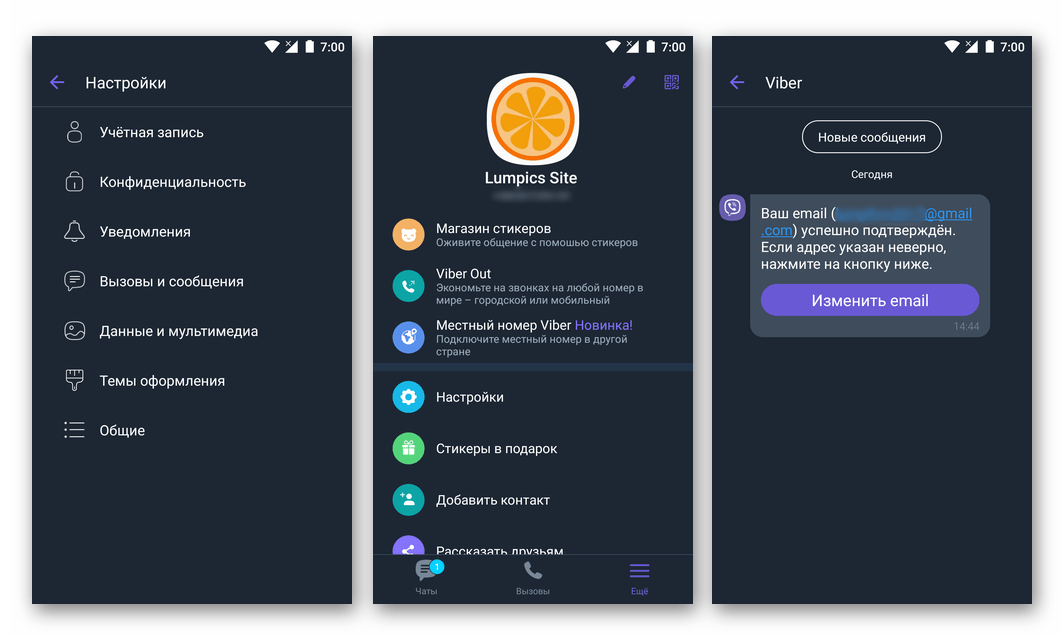
- Крім зовнішнього вигляду програми в цілому, скориставшись відкритим при виконанні попереднього кроку розділом налаштувань, можливо встановити нестандартний фон для діалогів і групових чатів. Натискаємо по найменуванню опції " Змінити фон за замовчуванням»
, а потім вибираємо новий бекграунд з досить великого набору зображень. Виявивши відповідний фон, торкаємося його мініатюри.
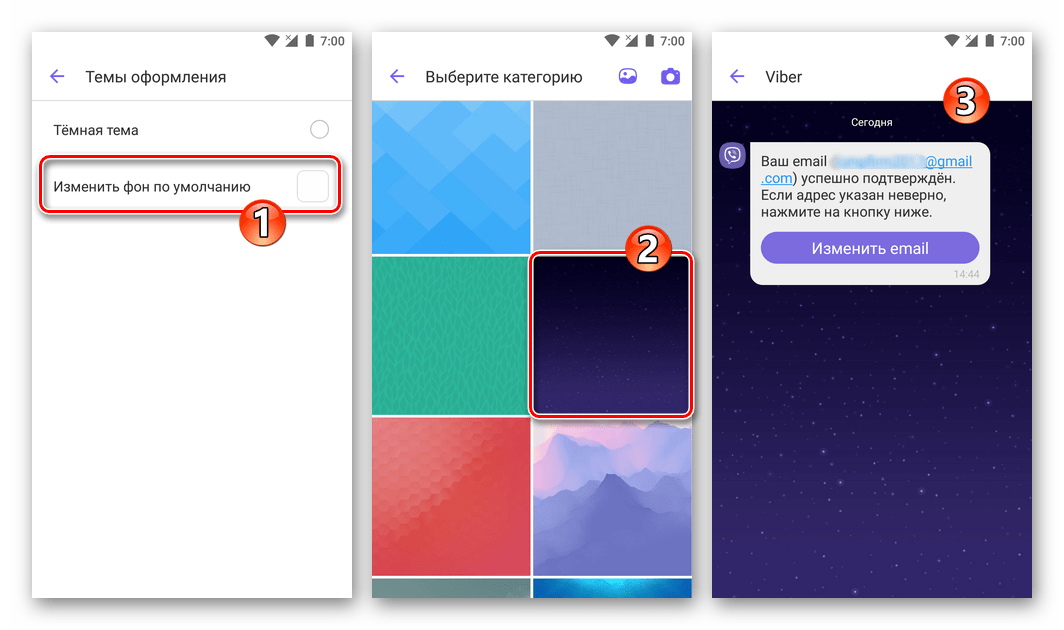
В Android-варіанті Вайбера, Крім зображень з попередньо встановленого набору, в якості фону діалогів і груп можна використовувати картинку з «галереї» смартфона і також створити нове фото за допомогою камери.
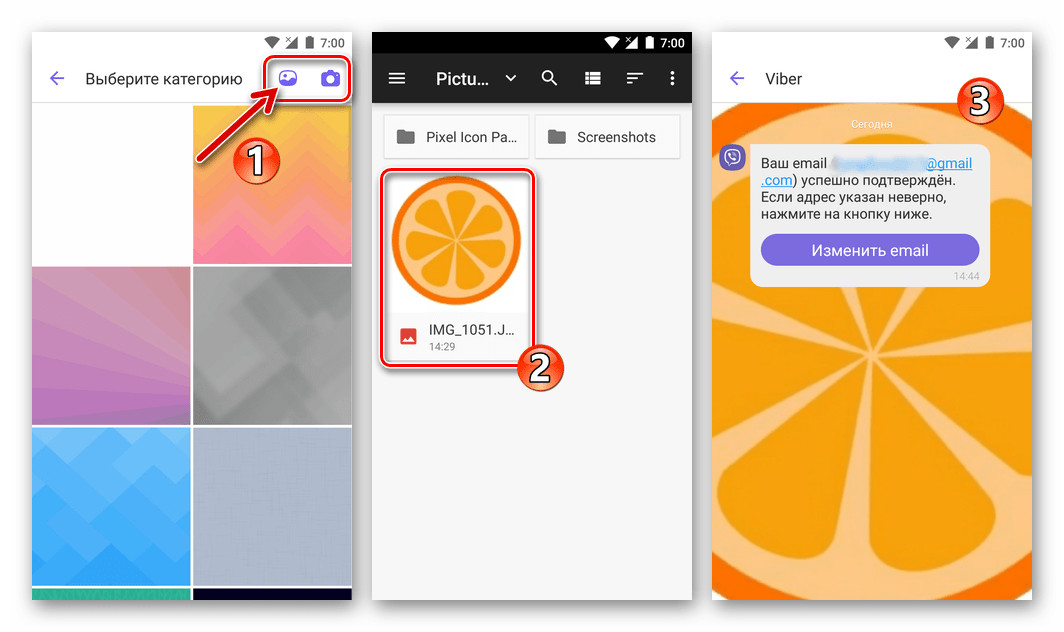
- Якщо ідея зміни фону екранів листувань здається цікавою, її можна розширити, оформивши підкладку кожного ведеться через месенджер діалогу і групового чату окремою картинкою. Для цього потрібно перейти в оформляється чат, відкрити пункт " інформація та налаштування»
в його меню, викликати функцію
" додати фон до чату»
. В результаті з'являться можливості вибрати фотографію зі стандартного набору Viber або наявних в сховищі телефону, а також створення нового зображення для фону за допомогою камери девайса. Так це працює на Android:
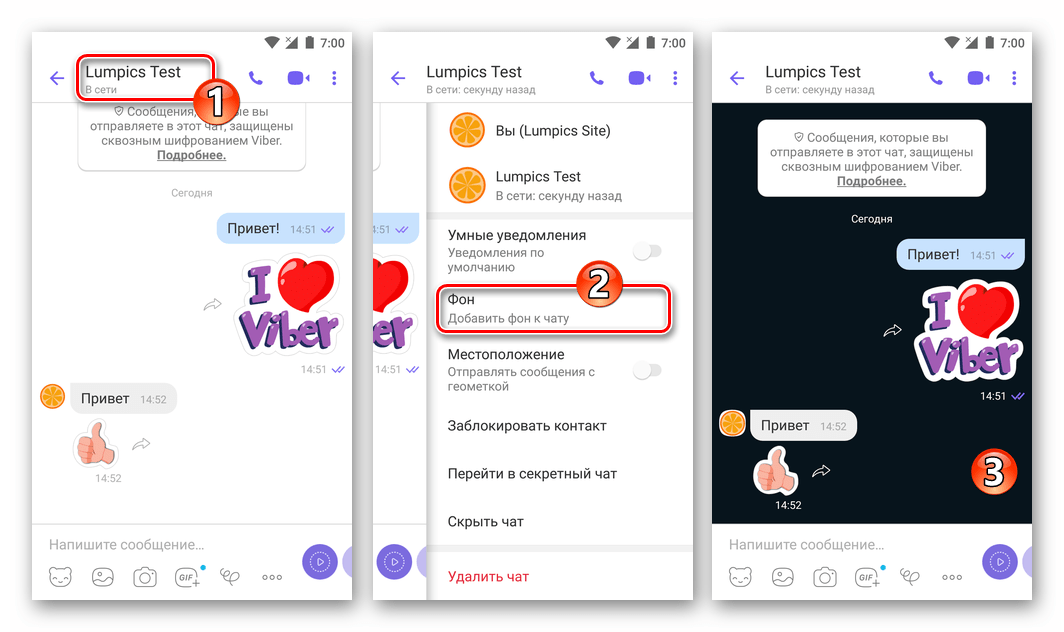
А такий шлях для установки нового фону для окремого чату потрібно пройти в месенджері на iPhone:
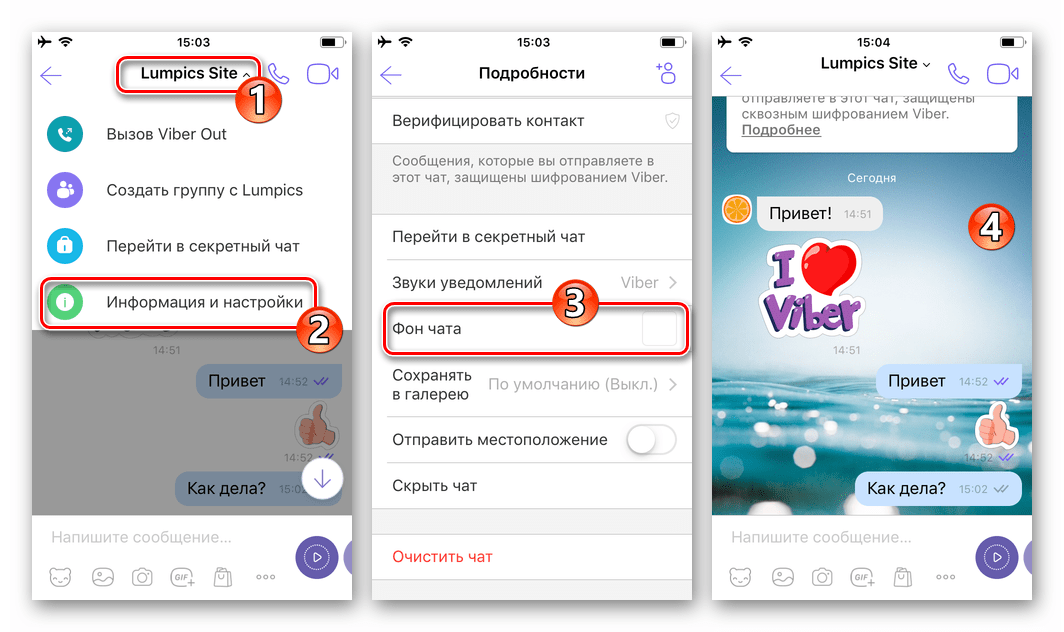
Конфіденційність
Деактивація однієї або декількох опцій з розділу»Конфіденційність" в Налаштуваннях Viber, дозволяє користувачам обмежити передачу інформації про власну активність в месенджері іншим його учасникам.
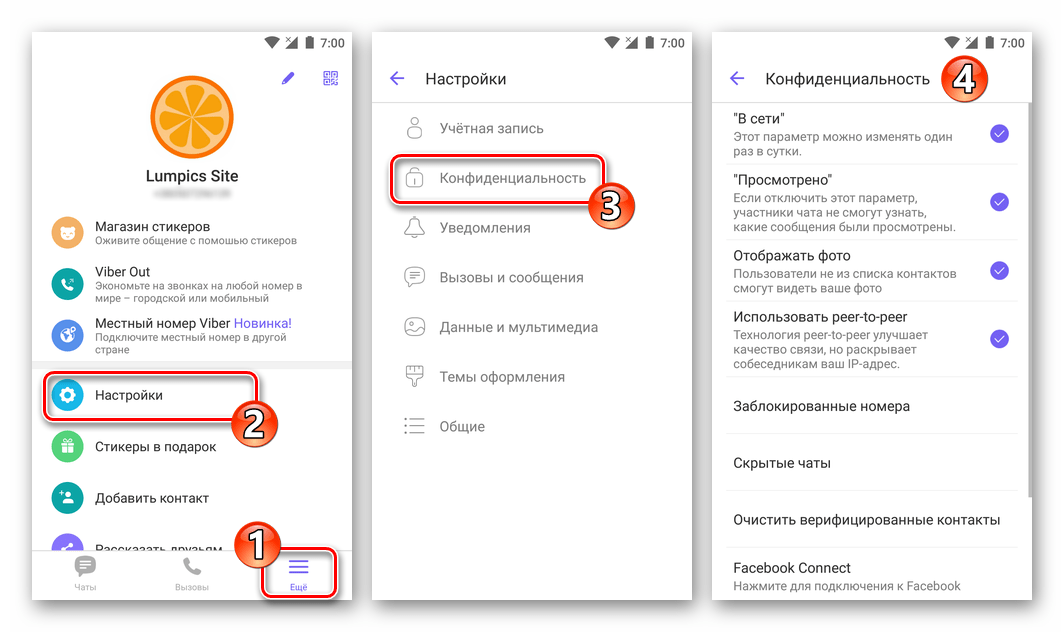
- Пункт " в мережі» дає можливість відключити відображення напису, видимої іншим зареєстрованим в системі особам і однозначно вказує на факт знаходження користувача онлайн або демонструє час, коли він в останній раз заходив в систему обміну інформацією. Трансляція описуваного статусу в сервіс припиняється після зняття позначки біля найменування зазначеної опції в меню на Android-девайсі або деактивації перемикача з iPhone.
- " переглянуто» &8212; якщо одержувач повідомлень відключає цю опцію, відправники не дізнаються про факти перегляду всіх переданих першому послань (статус повідомлення, що демонструється іншим учасникам сервісу, назавжди залишиться &171; Доставлено, не переглянуто&187; ).
- Ті користувачі, які бажають запобігти можливість перегляду своєї фотографії не внесеними в»контакти" власниками акаунтів Viber, можуть деактивувати параметр " відображати фото» (у месенджері для iOS & 8212; " відображати мою фотографію» ).
- Користувачам, які часто обмінюються інформацією з незнайомими особистостями і/або експлуатують сумнівні сервіси в рамках розглянутої системи, Рекомендується заборонити використання технології «peer-to-peer» , знявши галочку біля однойменного пункту в розділі »Конфіденційність" додатки для Андроїд або перевівши відповідний перемикач в положення »вимкнено" у клієнті iOS.
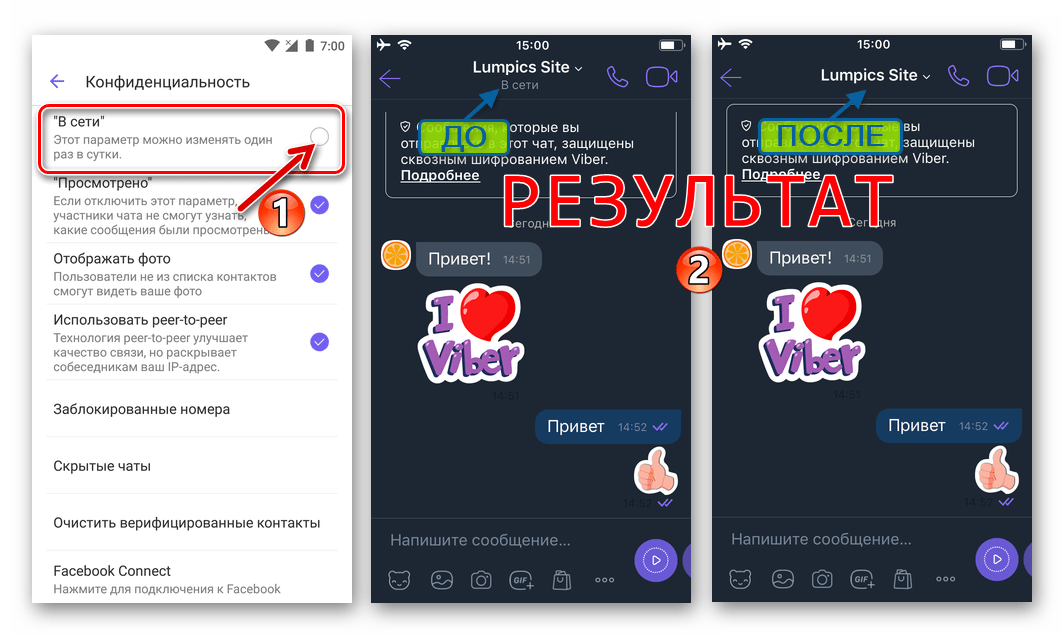
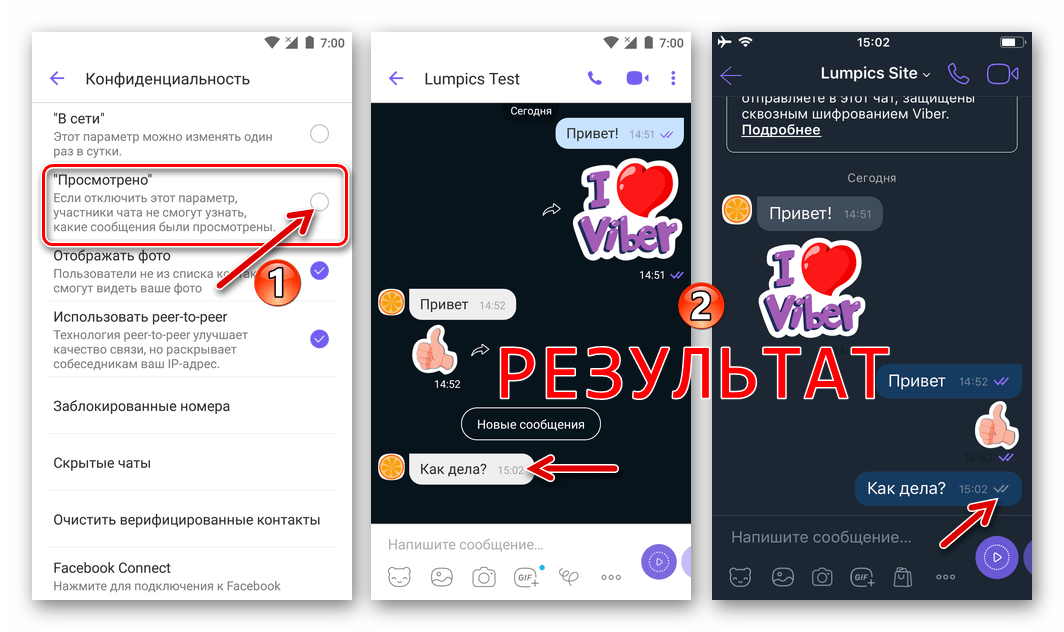
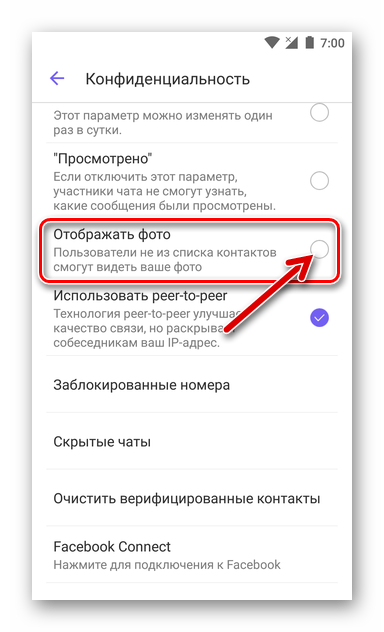
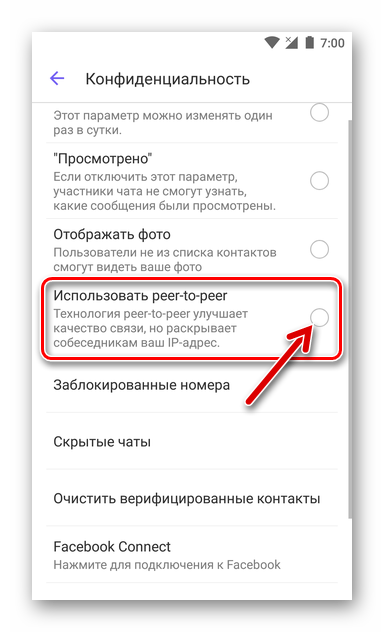
Повідомлення
Для активних користувачів Вайбера його додаток-клієнт, безперервно нагадуючи про свою наявність в смартфоні, іноді стає «головним болем». Справа в тому, що надходження з системи всіх повідомлень, активність учасників групових чатів, поява постів в паблік акаунтах і інші події в месенджері за замовчуванням супроводжуються відображенням повідомлень і звуковими оповіщеннями.
- Якщо Viber проявляє себе занадто часто, слід відкрити «Налаштування»
додатки-клієнта і перейти в розділ
»повідомлення"
.
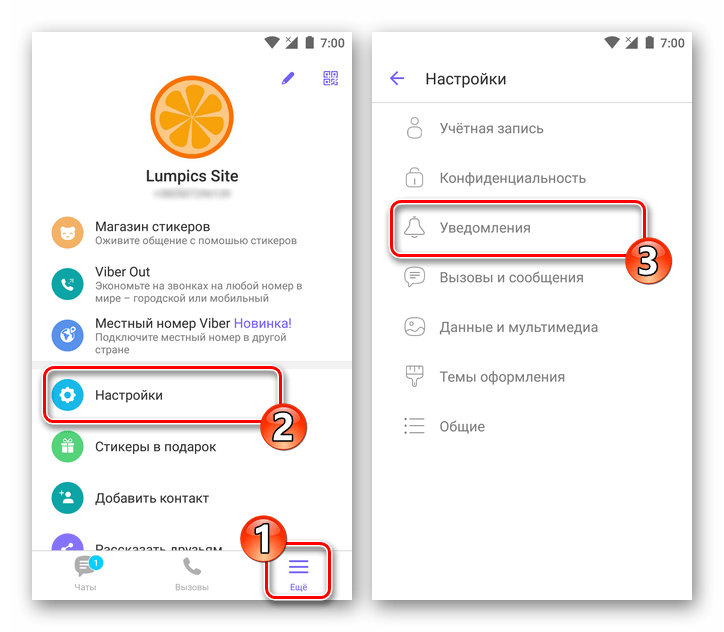
Тут можливо деактивувати всі оповіщення, які стали занадто настирливими.
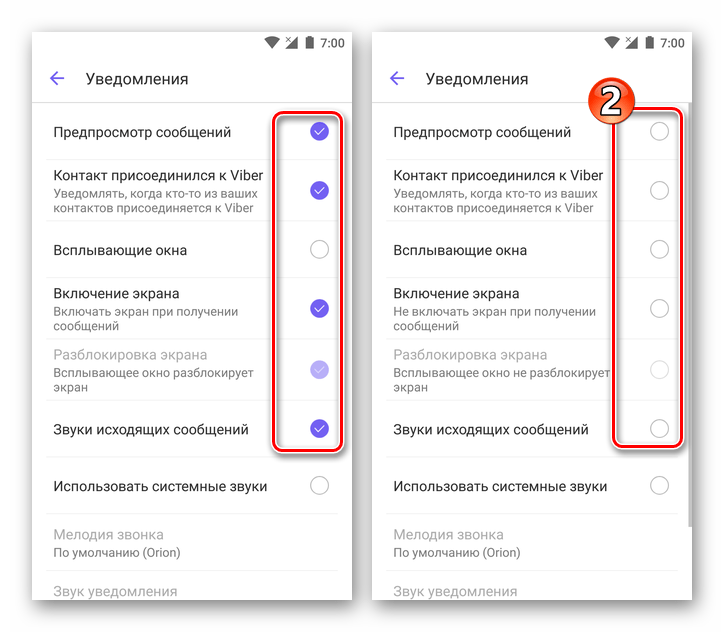
- Якщо необхідно відключити звуки, що програються Вайбером при настанні тих чи інших подій, переходимо за наступним посиланням і виконуємо рекомендації з відкрилася статті.
Детальніше: відключаємо звук в месенджері Viber
Виклики та повідомлення
Розділ налаштувань " виклики та повідомлення» , як свідчить його найменування, дозволяє в деякій мірі відрегулювати параметри виконання месенджером двох своїх головних функцій. Розглянемо призначення наявних тут опцій докладніше.
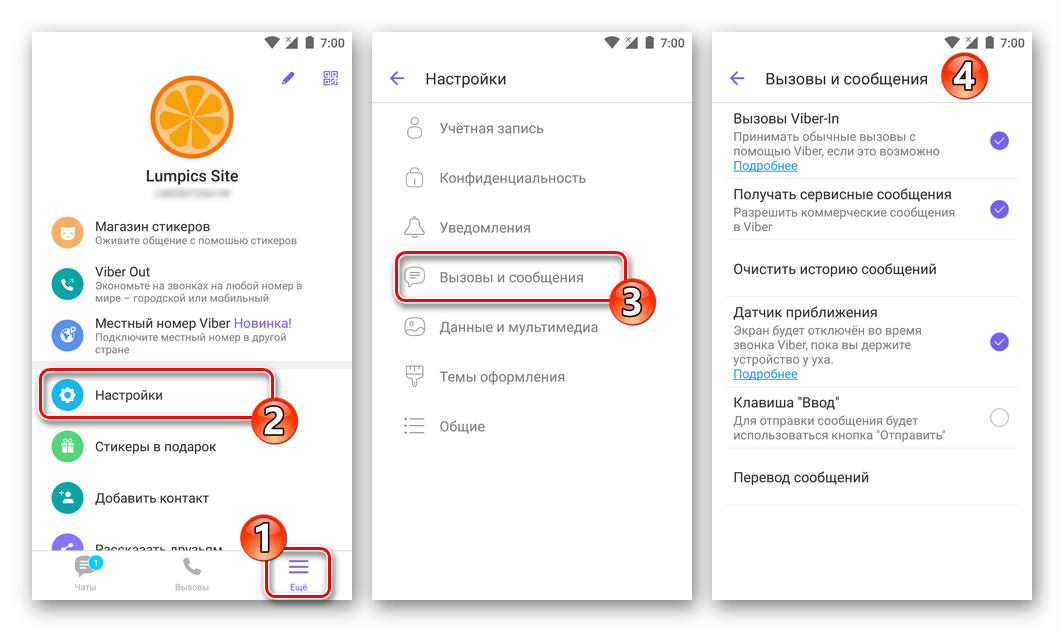
- Деактивація «Виклики «Viber-In» , Користувач відкликає свою згоду отримувати не відносяться до мережі Вайбер виклики через авторизований додаток-клієнт месенджера. Відключення опції доцільно, якщо не планується використання сервісу Viber Out .
- Наступна з доступних можливість-це припинити " отримувати Сервісні повідомлення» . Цілком логічний крок, якщо обрана модель використання Viber має на увазі спілкування виключно з внесеними у власну адресну книгу особами.
- " датчик наближення» . Складно уявити ситуацію, при якій доцільний заборона роботи модуля, що відключає екран смартфона при його наближенні до вуха під час дзвінка через Вайбер. Проте в середовищі Андроїд таку операцію можна провести можна, знявши галочку в чекбоксі біля відповідного пункту в Налаштуваннях месенджера.
- " Клавіша Введення» (опція присутня тільки в Android-варіанті клієнта сервісу). Після активації даної настройки функція і зовнішній вигляд кнопки переведення рядка на віртуальній клавіатурі, що з'являється при наборі послання в рамках діалогу або групового чату в Viber, будуть замінені на
»надіслати"
.
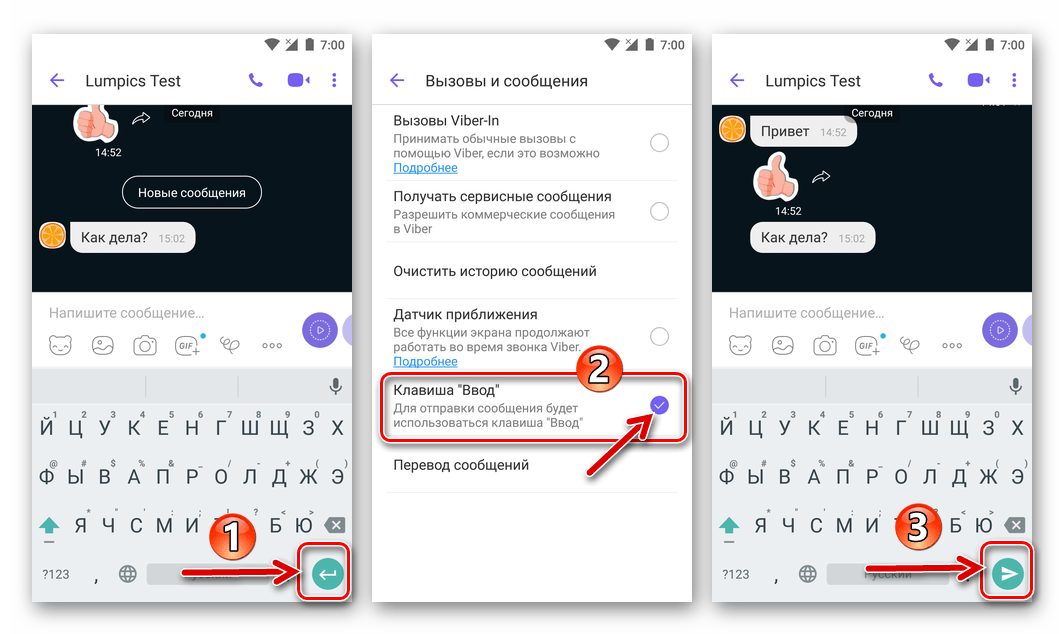
При підготовці об'ємного повідомлення для відправки через Viber такий підхід не зовсім коректний, так як позбавляє користувача можливості сформувати текст, розділений на абзаци. Наприклад, замість одного відправлення, що складається з трьох смислових частин, для поділу яких адресантом використовується»введення" , в разі включеності розглянутої опції одержувачу буде відправлено три коротких послання.
- Натискання на пункт " переклад повідомлень»
у переліку опцій
" виклики та повідомлення»
призводить до отримання можливості вибрати і задати мову, на який буде переведений текст відправлених і отриманих повідомлень після його обробки вбудованим в Вайбер перекладачем.
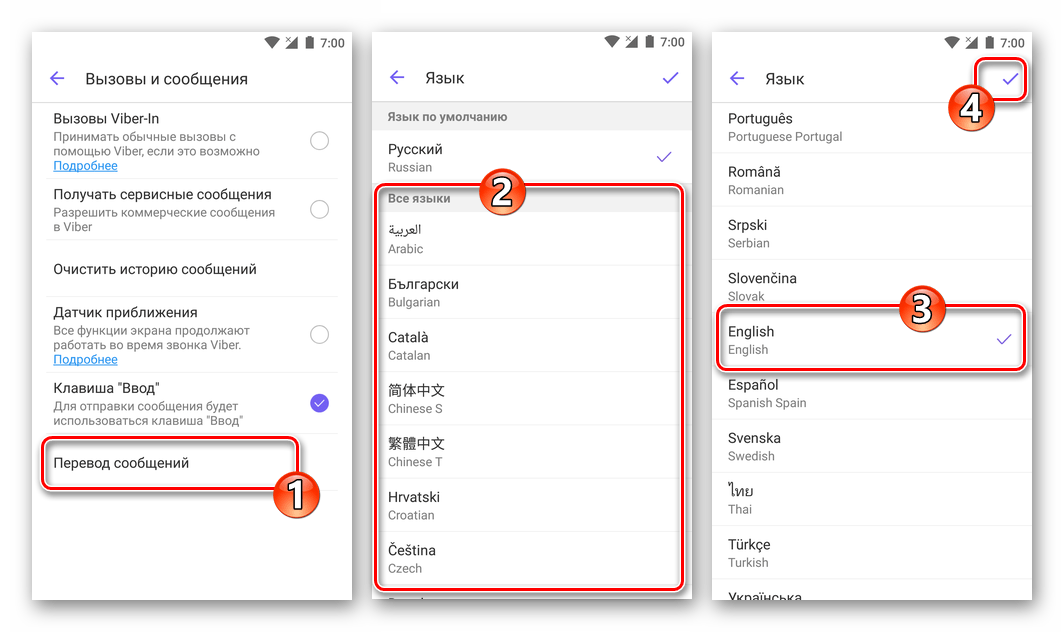
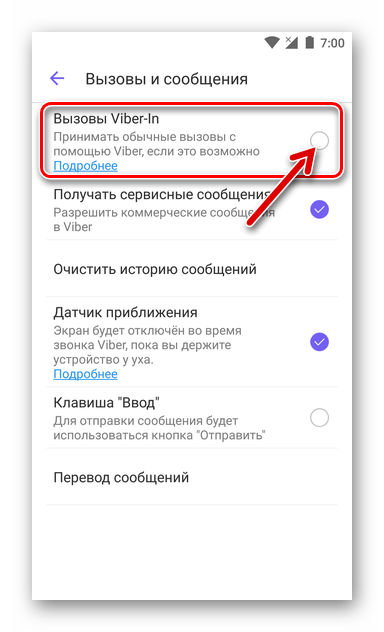
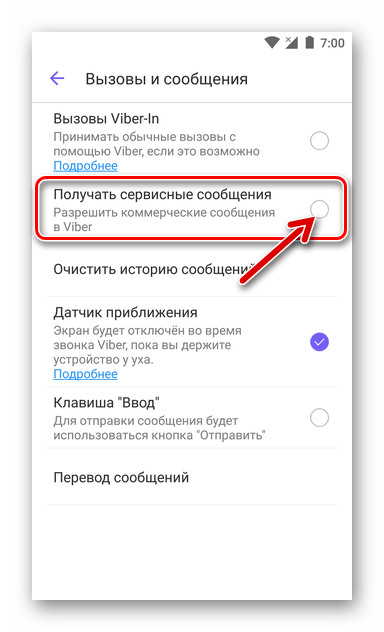
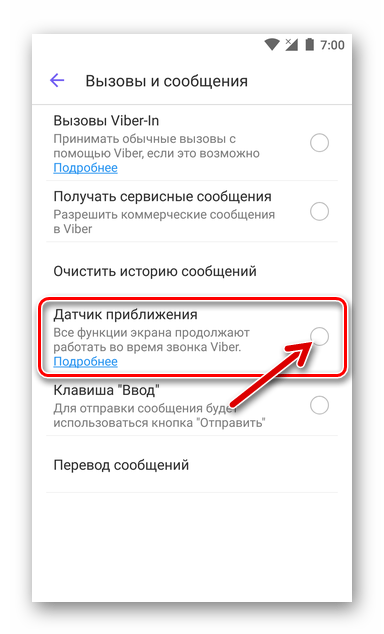
Дані та медіа
Отримання і передачу великого обсягу мультимедійної інформації через Viber в деяких випадках необхідно обмежити з метою економії генерується месенджером трафіку, а також для запобігання заповнення сховища смартфона непотрібними фото і відео. Список параметрів, що дозволяють виконати вказане, доступний в розділі " Дані та медіа» »Налаштування" додатки-клієнта розглянутої системи.
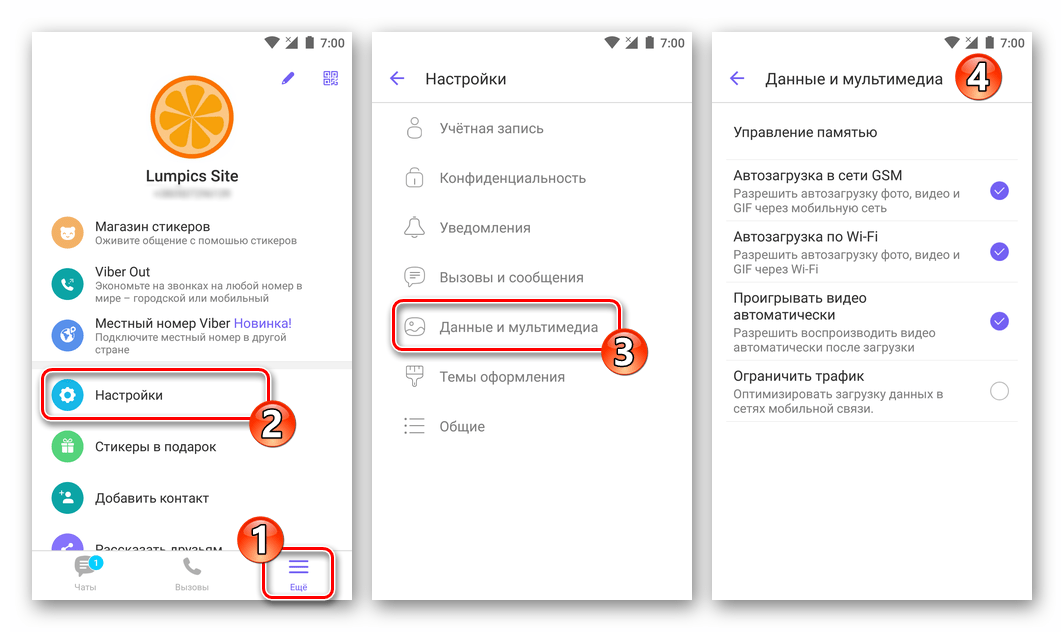
- " автозавантаження в мережі GSM» (у середовищі iOS назва інша –
" автозавантаження контенту»
). При активації даної опції надсилаються співрозмовниками в Viber фотографії, відеоролики і GIF-файли не стануть автоматично скачуватися в пам'ять девайса користувача, якщо він використовує мобільний інтернет. Таким чином скорочується обсяг отриманих через мережу з лімітованим доступом даних.
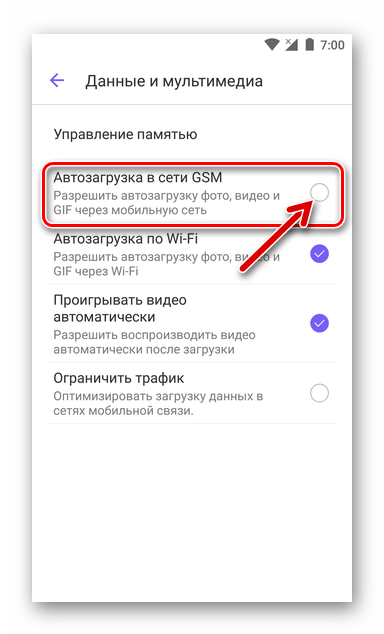
При цьому мініатюри фото і превью відео відображатися в чаті не перестануть, а щоб переглянути зацікавив контент в повноекранному режимі, залишиться можливість здійснити його завантаження вручну.
- «автозавантаження по Wi-Fi» (на iPhone опція називається
" зберегти в галерею»
) &8212; аналогічна вищеописаної можливість, що передбачає обмеження автоматичного скачування мультимедіа-файлів з месенджера, але вже в мережах Вай-Фай, що економить місце в сховищі мобільного пристрою.
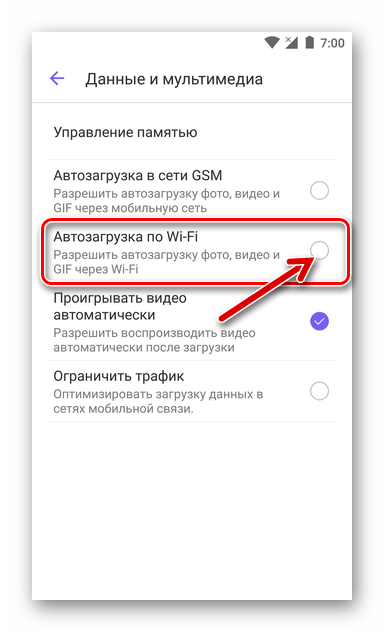
- «програвати відео автоматично» &8212; цю опцію слід включити, якщо відтворення отриманих через Viber відеороликів має починатися відразу ж після відкриття діалогу або групового чату, через який був надісланий контент. В реальності такий підхід реалізується з деякою затримкою – відтворення ролика почнеться лише після того, як він буде повністю завантажений в пам'ять смартфона.
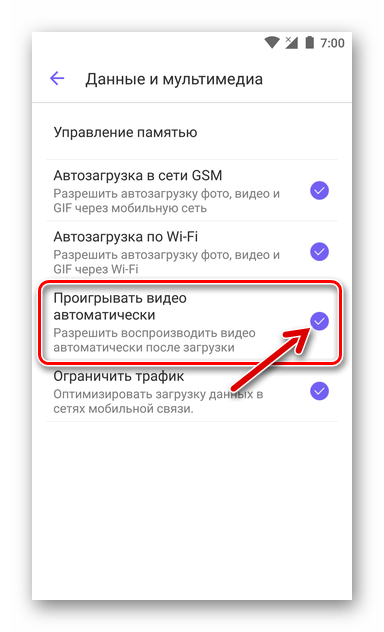
- " обмежити трафік» & 8212; активація цієї настройки, за запевненням розробників клієнтів Вайбера, на додаток до відключення автозавантаження мультимедіа-файлів, дозволяє знизити обсяг отриманих через мобільні мережі даних, що необхідно користувачам, які не мають можливості підключитися до безлімітного інтернету.
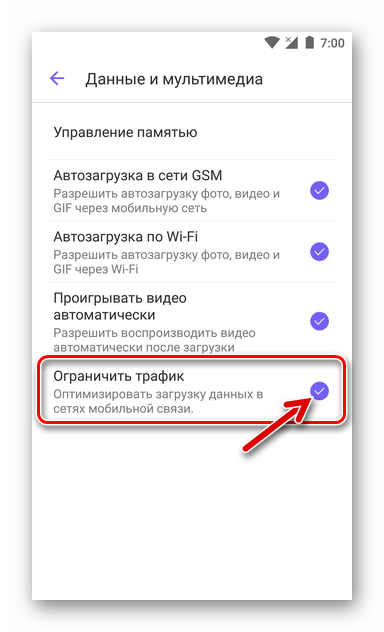
Налаштування резервного копіювання історії листування
Для зменшення негативних наслідків збоїв в роботі месенджера, необдуманих дій Користувача, а також неприємностей, які можуть трапитися з девайсом, де інстальований Viber, всім користувачам рекомендується забезпечити автоматичне резервне копіювання історії листування, яку планується здійснювати в подальшому. Це доступно після переходу в розділ «обліковий запис» »Налаштування" додатки.
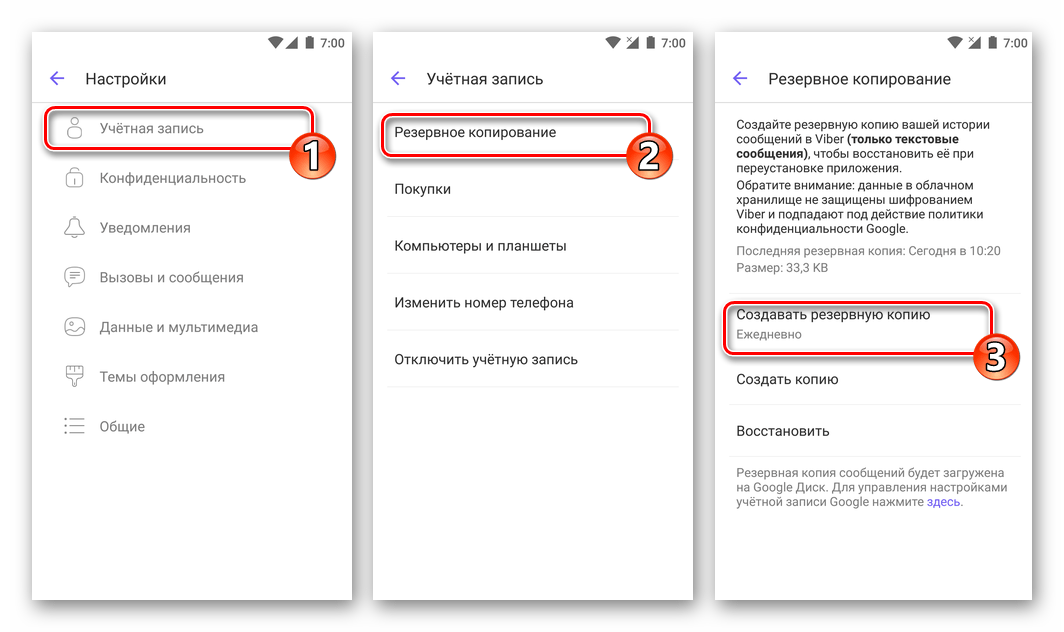
Детальніше: як налаштувати регулярне резервне копіювання листування в Viber
Інші налаштування
Останній розділ з параметрами Вайбера, які можливо змінити, розташований в самому кінці переліку доступного після виклику меню «Налаштування» і носить назву «Загальні» .
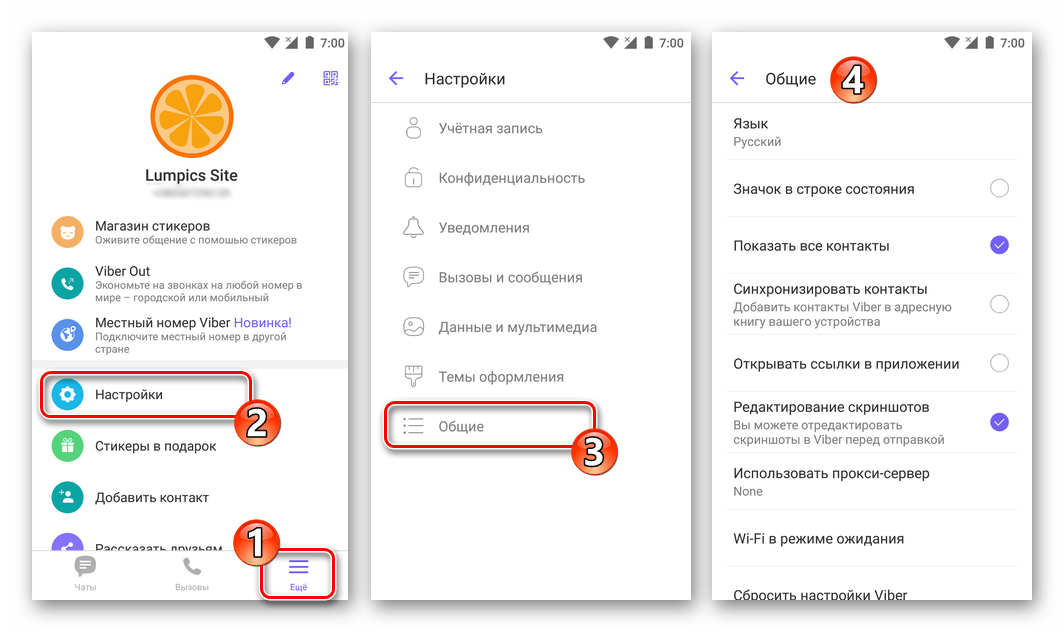
Відзначимо, користувачі Android виявлять тут більше можливостей, ніж ті, хто експлуатує варіант месенджера для iPhone. Через закритість мобільної ОС від Apple останні можуть активувати/деактивувати тільки дві опції з нижчеописаних (№№ 3 і 4), інші конфігуруються iOS в автоматичному режимі.
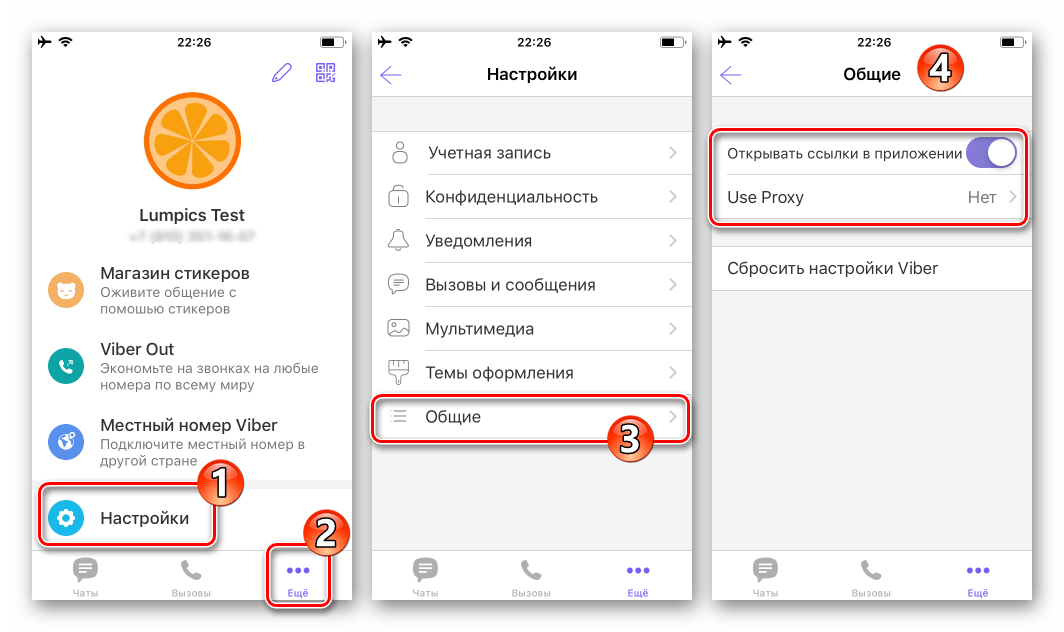
- «мова» &8212; тапнув по даному пункту, можна практично миттєво змінити локалізацію програми-клієнта месенджера (за замовчуванням переклад інтерфейсу відповідає заданому в ОС Андроїд).
- " Значок у рядку стану» &8212; швидше «декоративна» функція, але в разі якщо демонстрація всіх повідомлень з Вайбера заборонена, включення інформування про настання подій в месенджері шляхом відображення маленьких іконок в самому верху екрану смартфона може бути прийнятним і зручним.
- Перегляд веб-сторінок і виконання інших дій, доступних на сайтах після переходу за посиланням, отриманої через Viber в повідомленні, часто зручніше проводити не в месенджері, а в браузері, який визначений в телефоні як використовуваний за замовчуванням. Щоб при торканні по посиланню з чату запускався повноцінний веб-оглядач, слід деактивувати опцію " відкривати посилання в додатку» .
- Для підвищення рівня конфіденційності користувачів в Viber передбачена можливість «Використовувати проксі-сервер» ( &171;Use Proxy&187; на iPhone). Надавши системі параметри проксі шляхом їх внесення в поля на екрані, що відкривається після виклику цієї функції, можна практично виключити ймовірність витоку персональних даних в процесі використання розглянутого сервісу.
- «Wi-Fi в режимі очікування» . Вибрати »завжди на зв'язку" у віконці, що з'являється після тапа по цьому пункту, Користувач теоретично вкорочує Термін отримання того чи іншого повідомлення з месенджера. Відзначимо, що такий підхід скорочує час роботи девайса від батареї, тому тут рекомендується залишити значення " за замовчуванням» недоторканим.
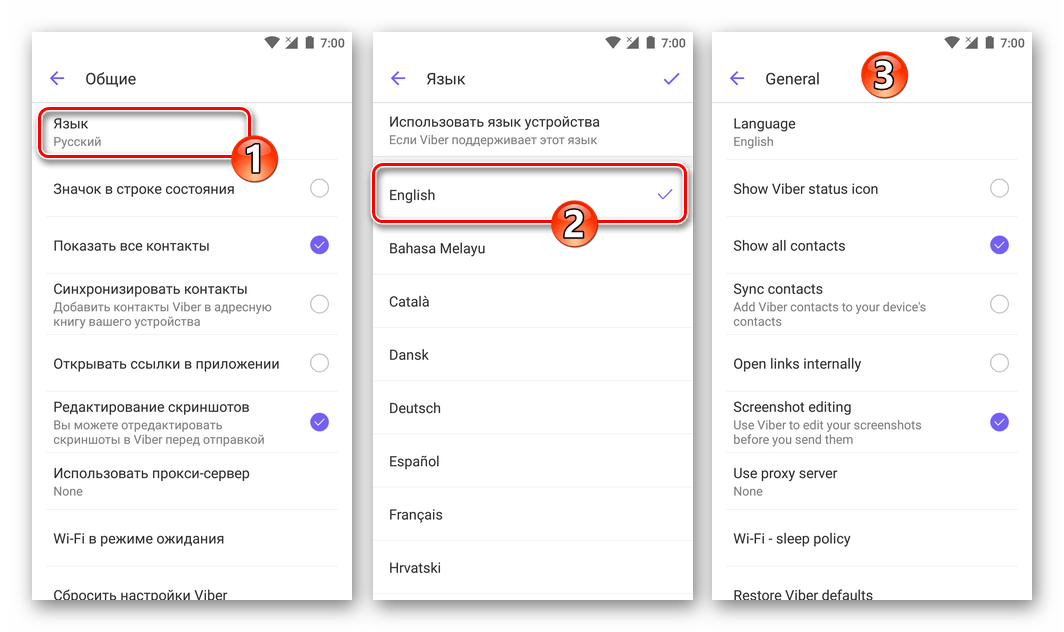
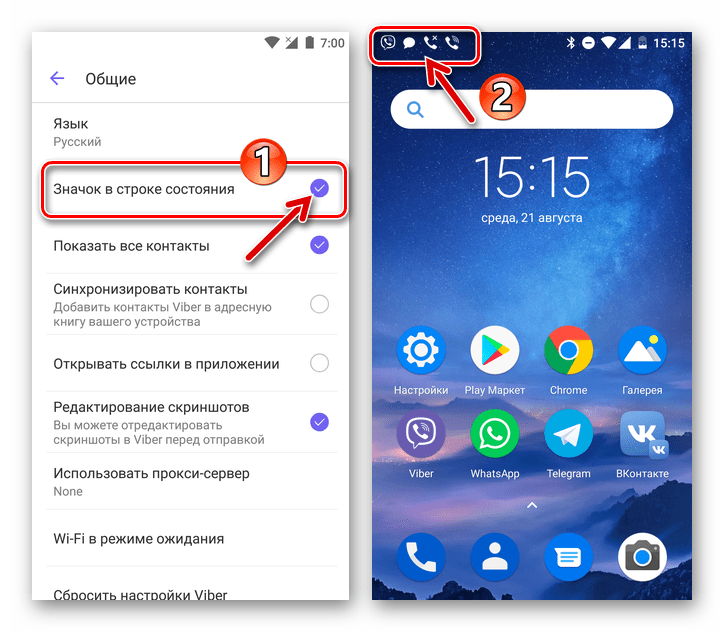
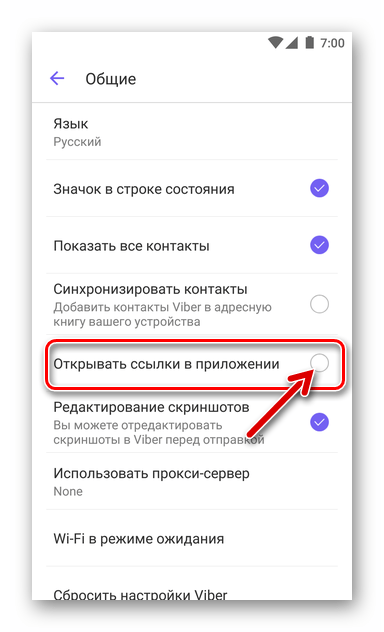
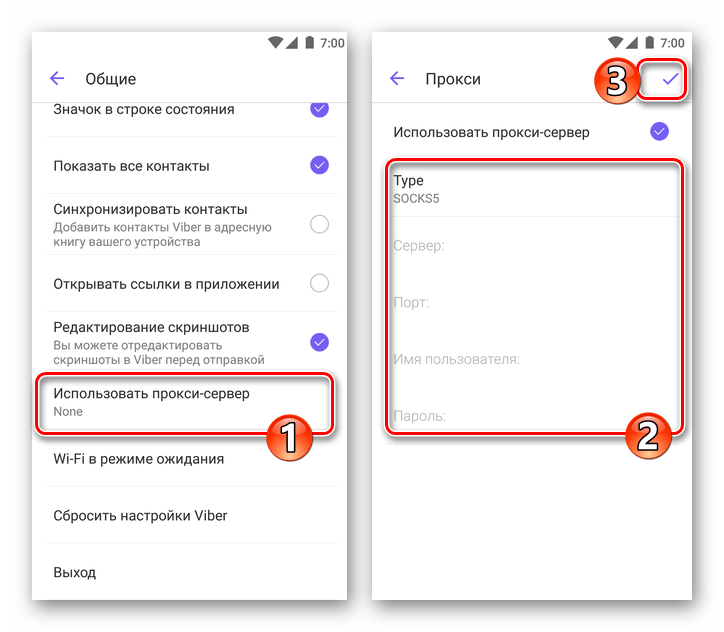
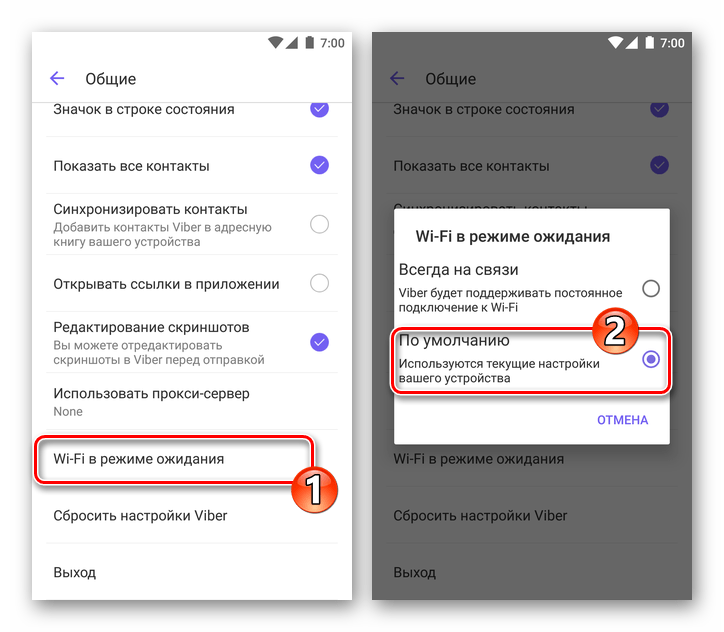
Скидання налаштувань
Як бачимо, змінюваних параметрів в мобільних версіях Viber багато і іноді після необдуманого вибору їх значень, а значить отримання незадовільних результатів в результаті конфігурування, користувачі замислюються про можливість «повернути все як було». Насправді, це здійснюється дуже просто, причому реєстраційна інформація,»контакти" , список чатів, що ведуться (включаючи приховані діалоги ) і їх вміст після скидання зберігаються.
- Переходимо по шляху «Налаштування»
&8212;
«Загальні»
.
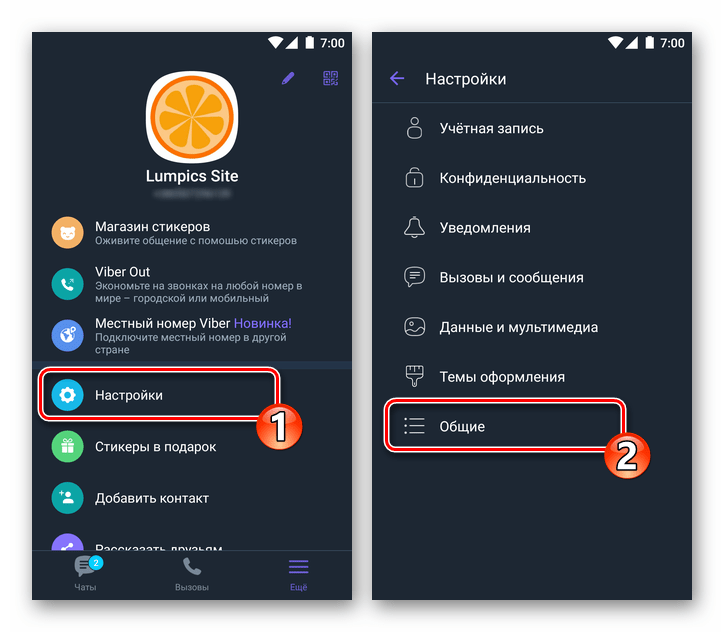
- Тапа по пункту " скинути налаштування Viber»
і підтверджуємо надійшов запит, натиснувши
»продовжити"
. Буквально через мить всі параметри програми, змінені користувачем раніше, повернуться до своїх початкових значень.
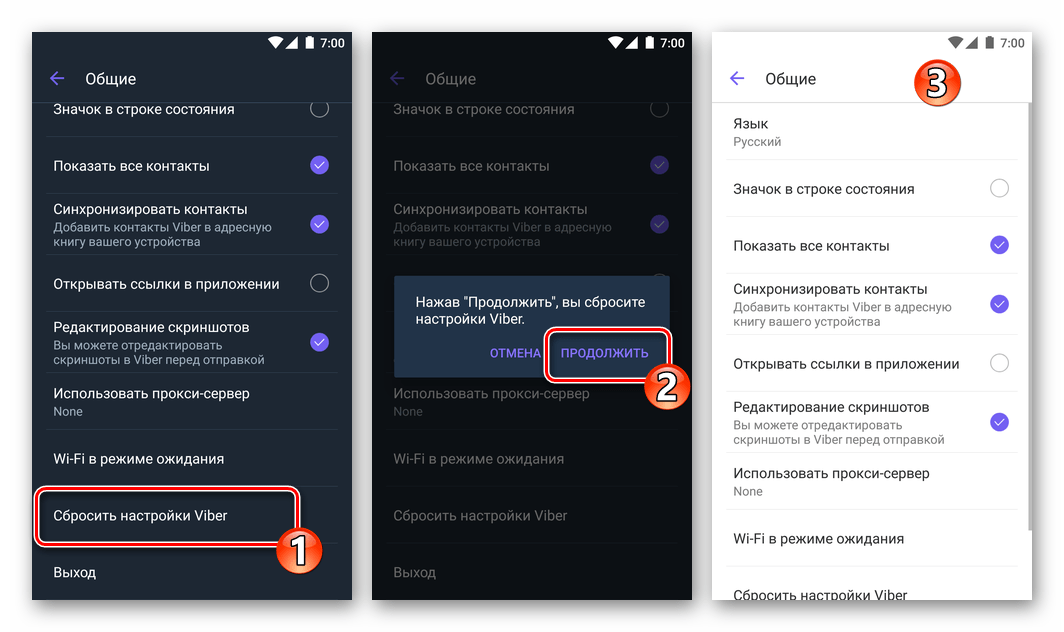
Висновок
Вищевикладене може служити керівництвом для користувачів, які здійснюють перші кроки в освоєнні одного з найпопулярніших месенджерів, а також покликане допомогти досвідченим власникам акаунтів в Viber більш ефективно використовувати функції системи обміну інформацією.